Thông báo kết nối "No Internet, Secure" là một lỗi phổ biến thường xuất hiện trên các thiết bị Windows khi có sự cố mạng không dây.Đối với hầu hết mọi người, lỗi này có thể gây nhầm lẫn vì bạn biết rằng bạn đang kết nối với bộ định tuyến Wi-Fi nhưng bạn không có quyền truy cập internet.
Điều này có nghĩa là nếu bạn cố gắng sử dụng trình duyệt internet, nó sẽ không tải bất cứ thứ gì.Điều này có xu hướng nhắc đến câu hỏi "tại sao tôi không có internet, nó nói rằng tôi có một kết nối an toàn".
Hãy xem lại thông báo lỗi này có nghĩa là gì, nguyên nhân gây ra nó và cách khắc phục nó.
"Không có Internet, an toàn" nghĩa là gì?
Nếu bạn di chuột qua biểu tượng không dây trong khay hệ thống (trên thanh công cụ của menu Start), bạn sẽ thấy một hình tam giác nhỏ màu vàng phía trên biểu tượng Internet.Khi bạn di chuột qua nó, một chú giải công cụ nhỏ với thông báo "Không có internet, kết nối an toàn" sẽ xuất hiện.
Thông báo lỗi này có nghĩa là bạn không thể truy cập Internet khi bạn được kết nối với mạng Wi-Fi có kết nối an toàn.Nó cũng có thể có nghĩa là internet của bạn hoàn toàn ngừng hoạt động.
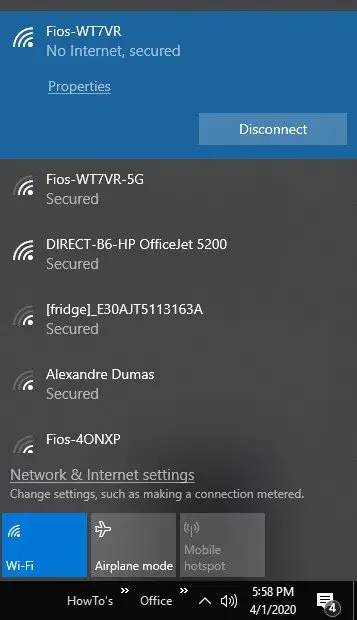
Điều gì gây ra lỗi kết nối này?
Lý do phổ biến nhất đằng sau lỗi kết nối "Không có Internet, An toàn" là sự thay đổi trong cài đặt cấu hình Giao thức Internet (IP) của bạn.Những điều này có thể vô tình bị thay đổi hoặc được đặt không chính xác bằng một số thứ đơn giản như tải xuống và cài đặt bản cập nhật hệ điều hành mới nhất.Vì vậy, đã nói rằng, chúng ta hãy sử dụng các phương pháp khắc phục sự cố sau đây để khắc phục sự cố.
11 cách để sửa lỗi kết nối "Không có Internet, an toàn"
1. Tắt VPN của bạn.
nếu bạn đang chạyMạng riêng ảo (VPN), những thứ này có thể đi kèm với một công tắc tiêu diệt tích hợp được thiết kế để ngắt kết nối bạn khỏi Internet nếu máy chủ VPN gặp sự cố hoặc ngoại tuyến.
Để kiểm tra xem đây có phải là nguyên nhân của thông báo kết nối "Không có Internet, an toàn" hay không, hãy tắt VPN bằng cách ngắt kết nối chức năng của nó, sau đó thử kết nối lại với Internet của bạn.Để ngắt kết nối, hãy tìm VPN trong các kết nối mạng của bạn và nhấp chuột phải để tắt nó hoặc chuyển đến phần VPN trong cài đặt Windows và tắt nó.Nếu có kết nối internet, vấn đề là với VPN.Luôn đảm bảo rằng bất kỳ phần mềm nào bạn sử dụng đều được cập nhật.
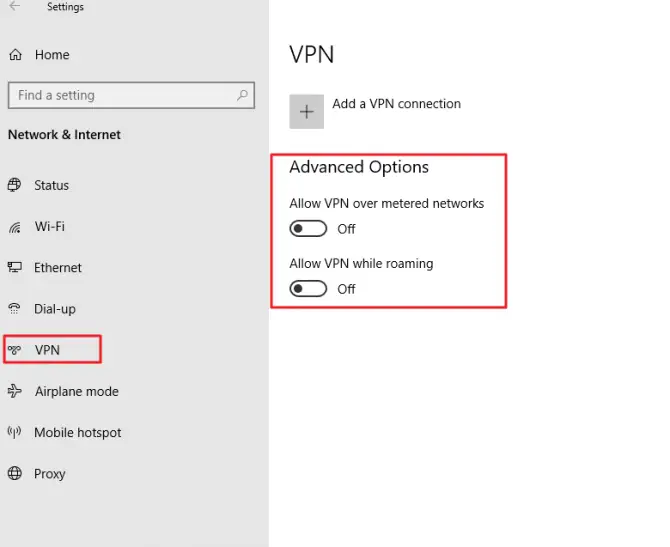
2. Giải quyết vấn đề kết nối Internet của bạn.
Sử dụng trình khắc phục sự cố Windows tích hợp sẵn để kiểm tra các sự cố với kết nối Internet của bạn.
- Sử dụngPhím "tôi"Nhấn và giữ trên bàn phímPhím Windowsđể bật lên menu cài đặt.Nếu điều đó không hiệu quả, trong tìm kiếm trên máy tính của bạn, hãy nhập"thiết lập"và chọn kết quả tốt nhất.
- Đi đếnCập nhật và bảo mậtphần.
- Trong "Khắc phục sự cố bổ sung" - chọnInternet và mạng.
- Bấm vàoKết nối Internet.
- Chọn từ menu bên tráiCác tùy chọn khắc phục sự cố.
- Trong "Thiết lập và chạy", hãy chọnKết nối Internet.
- Bấm vàoNút khắc phục sự cố.
- Nếu nó tìm thấy bất kỳ lỗi nào, nó sẽSửa chúng tự động.
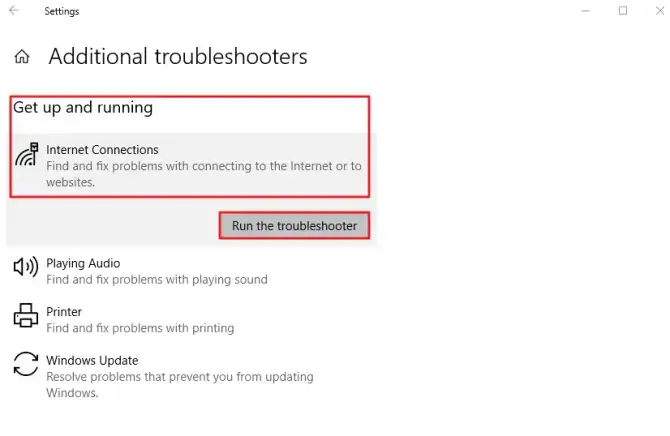
Nếu sự cố vẫn tiếp diễn, hãy tiến hành bản sửa lỗi tiếp theo bên dưới.
3. Thử đặt lại kết nối Internet của bạn.
Một trong những cách khắc phục dễ dàng hơn cho thông báo lỗi "Không có internet, an toàn" trong danh sách này là thông báo cho máy tính của bạnĐơn giản chỉ cần quên kết nối internet của bạn.Điều này sẽ cho phép bạn đặt lại kết nối và xem liệu đó chỉ là vấn đề về đường dẫn cần thiết để kết nối với mạng Wi-Fi.
- Ở góc dưới bên phải, nhấp vàokhay hệ thốngVàBiểu tượng Internet.
- Ngắt kết nối khỏi Wi-Fi.
- bật lại Internet vàQuên kết nối.
- Nhấp lại vào biểu tượng internet và mởChế độ máy bay.
- Khởi động lại máy tínhvà tắt chế độ trên máy bay.
- Kết nối lại với mạng Wi-Fi của bạn.
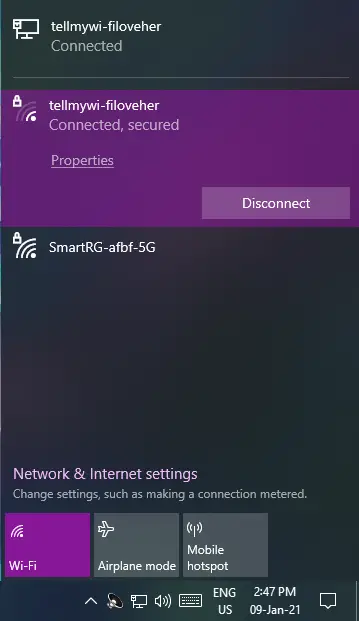
4. Cập nhật bộ điều hợp mạng của bạn.
Trình điều khiển lỗi thời được biết là nguyên nhân gây ra tất cả các loại vấn đề.Để đảm bảo bộ điều hợp mạng của bạn không bị trục trặc, hãy nhớ cập nhật nó.
- Nhập vào thanh tìm kiếm trên máy tính của bạnCơ sởngười quản lý.
- Cuộn danh sách cho đến khi bạn thấybộ điều hợp mạng.
- Nhấp vào bộ điều hợp mạngmũi tênđể mở rộng danh sách.
- Tìm của bạn trong danh sáchbộ điều hợp mạng không dâyVà nhấp chuột phải vào nó.
- lựa chọnCập nhật trình điều khiển.
- Khởi động lại khi hoàn tấtđể xem liệu bạn có thể kết nối với Wi-Fi hay không.
- Nếu không, xin vui lòngLặp lại các bước trên và vô hiệu hóa nó.
- Khởi động lạivà bật lại.
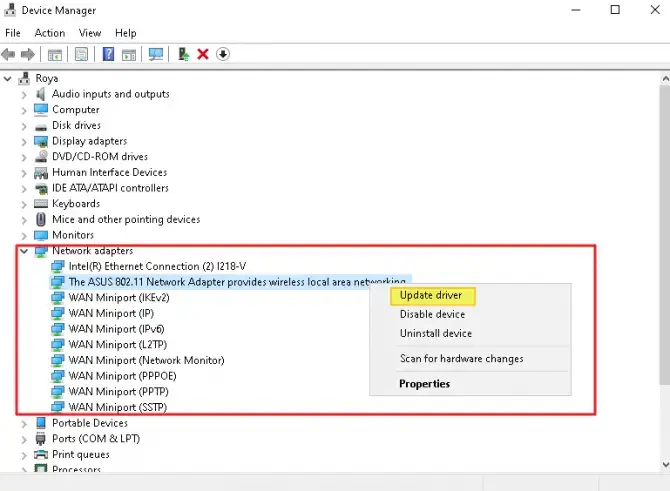
5. Tắt phần mềm chia sẻ Wi-Fi.
Nếu bạn có bất kỳ ứng dụng phần mềm "Chia sẻ Wi-Fi" nào, những ứng dụng này có thể gây ra sự cố giữa bộ định tuyến của bạn và trình điều khiển không dây.Để xem liệu đây có phải là nguyên nhân của thông báo lỗi "Không có Internet, Bảo mật" hay không, hãy làm như sau.
- Trong tìm kiếm trên máy tính của bạn, hãy nhập "chạy"và mở hộp thoại.hoặc nhấnPhím Windows và "R".
- đi vàoncpa.cpl và nhấnNhấn Enter để vào cửa sổ Network Connections.
- Kích chuột phảiKết nối wifivà từ danh sáchlựa chọnThuộc tính.
- Bỏ chọn bất kỳ được chia sẻ nào bằng Wi-Fiphần mềm không phải của Microsoft(Bên thứ XNUMX bạn đã cài đặt).
- bảo đảmNhấp trước khi đóng cửa sổ"Chắc chắn rồi" .
- Khởi động lạimáy tính và xem sự cố đã được giải quyết chưa.
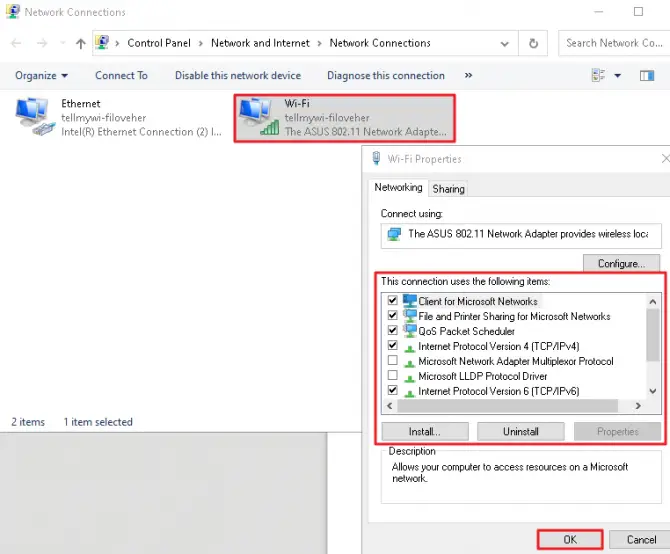
6. Kích hoạt các tính năng mạng mong muốn.
Lỗi thông báo kết nối "Không có Internet, An toàn" đôi khi xuất hiện nếu mạng của bạn bị vô hiệu hóa một số tính năng nhất định.
- Trong thanh tìm kiếm của máy tính, hãy nhập "thiết lập".
- 點擊Tùy chọn "Mạng và Internet".
- Trong Cài đặt có Liên quan, hãy nhấp vàoThay đổi cấu hình bộ chuyển đổi.
- nhấp chuột phải của bạnKết nối mạng Wi-Fi.
- Từ danh sáchlựa chọnThuộc tính.
- Trong tab Mạng, hãy đảm bảo rằng những điều sau được chọn:
- Ứng dụng khách cho Mạng Microsoft.
- Chia sẻ Tệp và Máy in cho Mạng Microsoft.
- Trình điều khiển I / O khám phá cấu trúc liên kết lớp liên kết.
- Giao thức Internet Phiên bản 4 (TCP / IPv4).
- Giao thức đa hướng đáng tin cậy.
- Giao thức Internet Phiên bản 6 (TCP / IPv6).
- Trình phản hồi khám phá cấu trúc liên kết lớp.
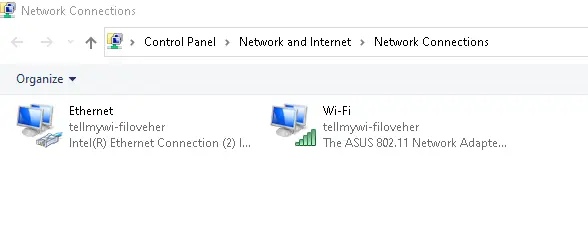
Tùy chọn giao thức đa hướng đáng tin cậy là điều quan trọng nhất.đây là mộtcảnh báo nhỏ, việc bật IPv6 có thể khiến sự cố vẫn tiếp diễn, vì vậy nếu sự cố xảy ra, hãy thử tắt nó tiếp theo.
7. Tắt IPv6.
Để tắt Giao thức Internet phiên bản 6 (TCP / IPv6), hãy làm theo các bước tương tự như phương pháp ở trên.
- Lặp lại phương pháp trênCác bước 1-5.
- Trong tab Mạng, tìmGiao thức Internet Phiên bản 6 (TCP / IPv6).
- Từ danh sáchBỏ chọn nó.
- 點擊OK và đóng cửa sổ.
Khởi động lại máy tính của bạn để xem lỗi "Không có Internet, Bảo mật" có được giải quyết hay không.
8. Đặt lại cấu hình mạng của bạn.
Đây là một phương pháp kỹ thuật cực kỳ đơn giản bắt buộc bạn phải sử dụngCông cụ Dấu nhắc Lệnh.Những gì bạn làm với phương pháp này là giải phóng giao thức internet, cập nhật nó và xóa bộ nhớ cache miền của bạn.
-
- Nhấn đồng thờiPhím Windows và "X".
- Trong menu bật lên, chọn Command Prompt, Administrator Edition từ danh sách.Điều này cũng có thể xuất hiện dưới dạng"quản trị viên quyền hạn".
Bây giờ hãy nhập lần lượt các lệnh sau, nhấn enter sau mỗi lệnh.
-
- netsh winsock reset
- netsh int ip reset
- ipconfig / release
- ipconfig / renew
- ipconfig / flushdns
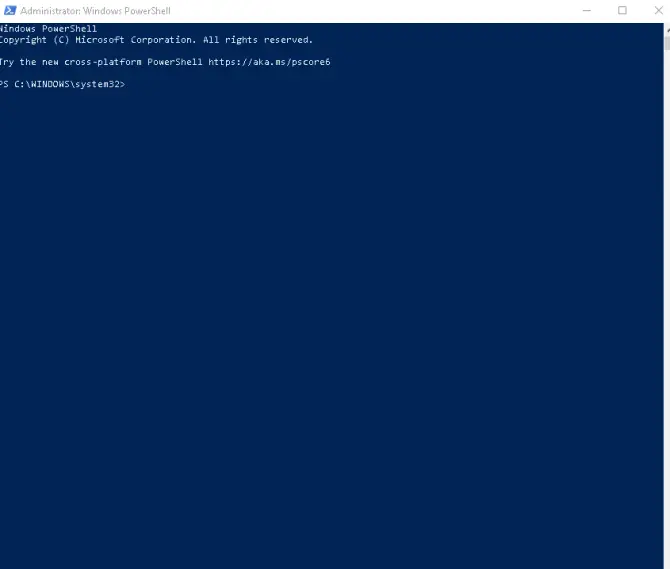
Sau khi chạy các lệnh này, hãy đóng cửa sổ Command Prompt và khởi động lại máy tính của bạn.Xem lỗi "Không có Internet, Bảo mật" có còn không.
9. Kiểm tra chống vi-rút.
Mặc dù không có khả năng xảy ra như sự cố cấu hình internet, nhưng phần mềm chống vi-rút của bạn có thể gây ra thông báo lỗi kết nối "Không có internet, an toàn".Để kiểm tra sự cố với phần mềm chống vi-rút của bạn, chỉ cần tắt phần mềm và ngăn phần mềm tự động kết nối khi Windows khởi động.Khởi động lại máy tính của bạn và xem liệu bạn có thể kết nối hay không.
10. Cho phép địa chỉ ngẫu nhiên.
Một cách khắc phục nhanh chóng khác là bật cho mạng của bạnchức năng địa chỉ ngẫu nhiên.Bật tính năng này sẽ khiến mọi người khó theo dõi vị trí của bạn hơn khi bạn kết nối với nhiều mạng Wi-Fi khác nhau.Mặc dù điều này dường như không liên quan đến lỗi thực sự, nhưng "Không có internet, bảo mật" đã được biết là bật và tắt nó để khắc phục sự cố.Đây là cách để kích hoạt nó.
- Trong thanh tìm kiếm của máy tính, hãy nhập"thiết lập".
- 點擊"Mạng và Internet"Tùy chọn.
- Trong menu bên trái,chọn từ danh sáchWifi.
- 在"địa chỉ phần cứng ngẫu nhiên"chuyển xuốngcông tắc.
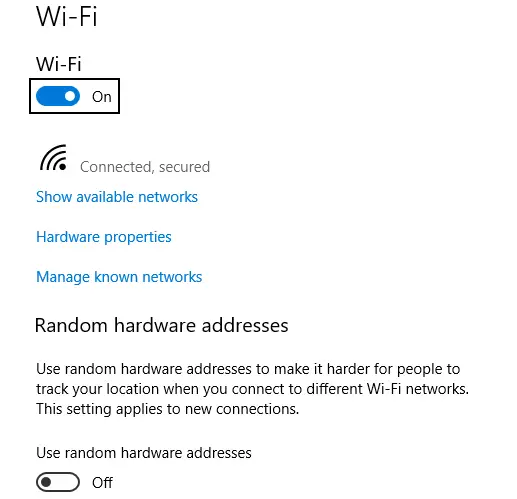
Khởi động lại máy tính của bạn!Nếu nó không giải quyết được sự cố, vui lòng tắt nó bằng cách làm theo các bước tương tự ở trên.
11. Thay đổi các thuộc tính quản lý nguồn.
Mặc dù điều này nghe có vẻ kỳ quặc, nhưng cài đặt nguồn của bạn thực sự có thể ảnh hưởng đến kết nối internet của bạn và có thể là nguyên nhân của thông báo lỗi "Không có internet, bảo mật".
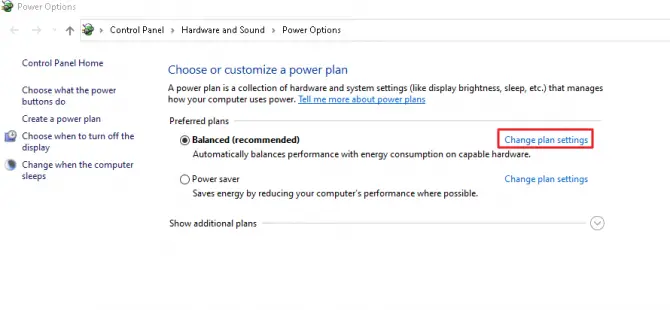
-
- Trong thanh tìm kiếm của máy tính, hãy nhập"sức mạnh".
- Trong Đối sánh tốt nhất, hãy nhấp vàoCài đặt Nguồn và Ngủ.
- Ở bên phải, tìmCài đặt liên quan, Sau đó nhấp vàoCác cài đặt nguồn khác.
- Trong cửa sổ mới mở ra, hãy nhấp vàotrong kế hoạch đã bật của bạn"Thay đổi cài đặt kế hoạch".
- sau đó nhấp vào"Thay đổi cài đặt nguồn nâng cao".
- Trong Cài đặt bộ điều hợp không dây và Trình tiết kiệm pin, hãy đảm bảo rằng bạn không cóBật "Tiết kiệm điện năng tối đa".Điều này đôi khi khiến máy tính phải tắt mạng không dây để tiết kiệm điện.Nếu bạn làm như vậy, chỉ cần nhấp vào nó và thay đổi nó sang chế độ hiệu suất và nhấn áp dụng.
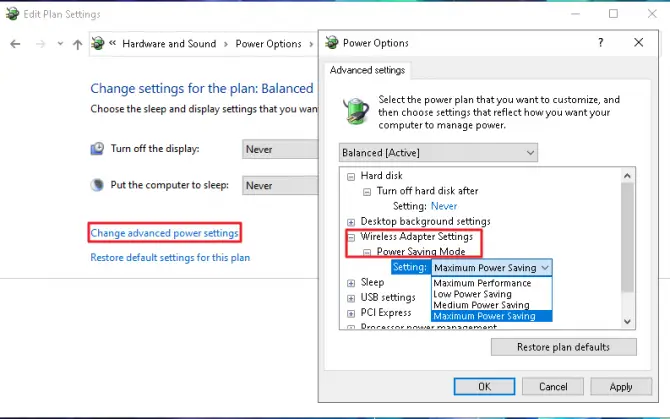
Kết luận
Sau khi hoàn thành tất cả 11 bản sửa lỗi, kết nối "Không có Internet, An toàn" sẽ được khắc phục và bạn sẽ có thể kết nối lại máy tính của mình với Internet.Nếu sự cố vẫn tiếp diễn sau khi khắc phục sự cố, hãy thử khởi động lại bộ định tuyến hoặc đặt lại bộ định tuyến để xem liệu phần cứng có phải là sự cố hay không.Nếu cách đó không hiệu quả, hãy cân nhắc thử một mạng Wi-Fi khác hoặc cắm cáp Ethernet và so sánh kết quả.


![Cách xem phiên bản Windows [rất đơn giản]](https://infoacetech.net/wp-content/uploads/2023/06/Windows%E7%89%88%E6%9C%AC%E6%80%8E%E9%BA%BC%E7%9C%8B-180x100.jpg)


